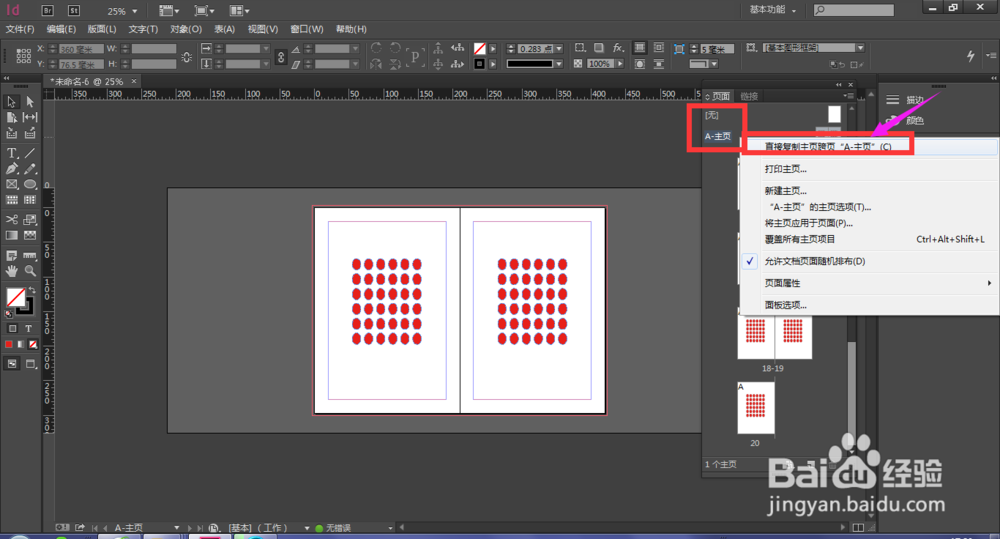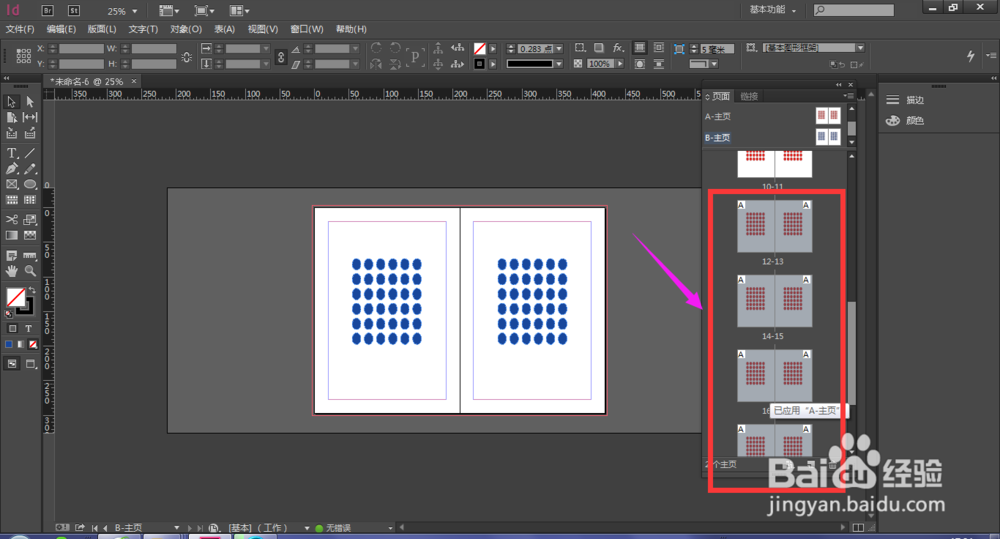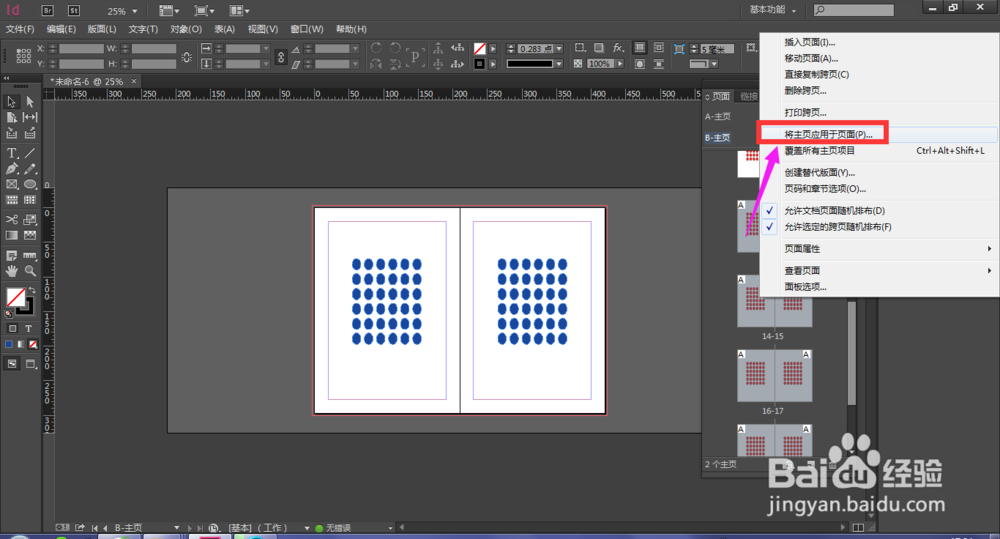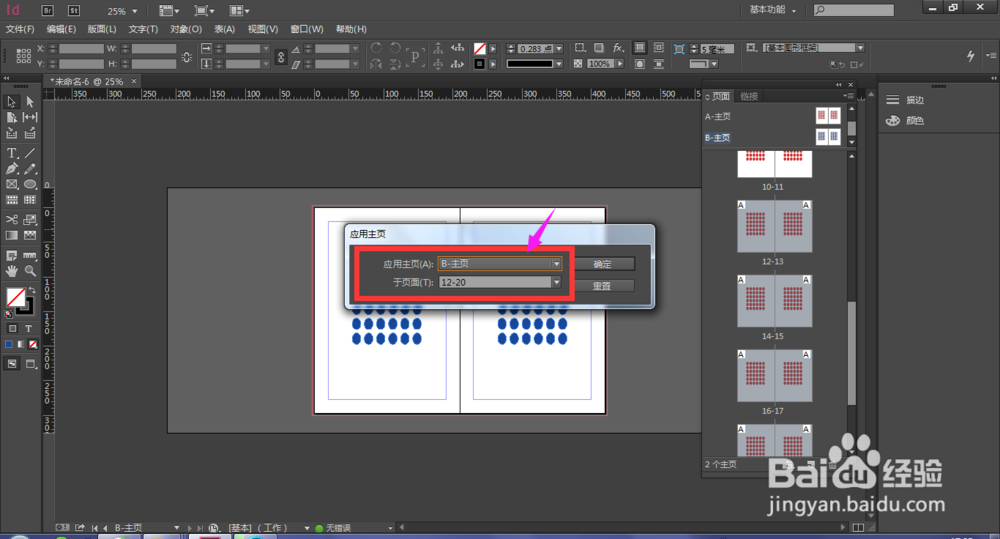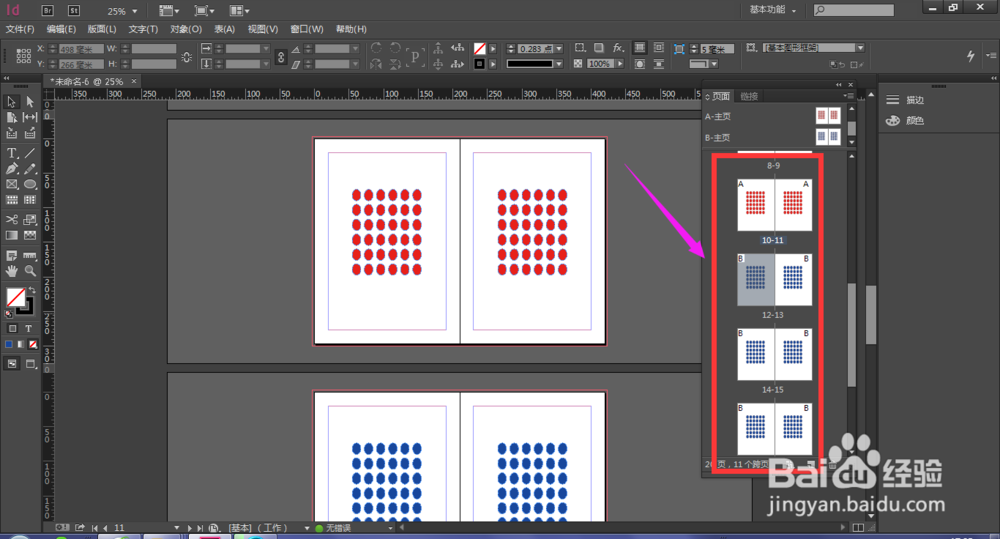1、在Indesign中建立20页的画布,如图所示,在页面中建立有20页,在主页面A中建立的是红色圆形图
2、在主页区域,鼠标右键调出属性栏,选择其中的复制主页(如果新建立的样式不同,可以选择新建主页)
3、这样就建立了B主页,双击B主页进入后台,将圆的颜色改为蓝色,如图所示
4、然后选择需要更改样式的页面,如图,这里选择了12-20页中的所有页面
5、选中页面后,右键选择其中的-将主页应用于页面,如图所示
6、在应用主页中,选择B主页,然后确定
7、会到页面中,可以看到之前12-20页中红色的圆都转为了B主页样式下的蓝色。